Hướng dẫn sử dụng Keynote cho iPad
- Chào mừng
-
- Giới thiệu về Keynote
- Giới thiệu về hình ảnh, biểu đồ và các đối tượng khác
- Tạo bài thuyết trình đầu tiên của bạn
- Mở bài thuyết trình
- Lưu và đặt tên bài thuyết trình
- Tìm bài thuyết trình
- In bài thuyết trình
- Sao chép văn bản và đối tượng giữa các ứng dụng
- Các cử chỉ cơ bản trên màn hình cảm ứng
- Sử dụng Apple Pencil với Keynote
- Tạo bài thuyết trình bằng VoiceOver
-
- Gửi bài thuyết trình
- Giới thiệu về cộng tác
- Mời người khác cộng tác
- Cộng tác trên bài thuyết trình được chia sẻ
- Thay đổi cài đặt của bài thuyết trình được chia sẻ
- Dừng chia sẻ bài thuyết trình
- Các thư mục được chia sẻ và cộng tác
- Sử dụng Box để cộng tác
- Tạo GIF động
- Đăng bài thuyết trình của bạn trong blog
- Bản quyền

Ngăn vô tình sửa trong Keynote trên iPad
Để tránh vô tình di chuyển các đối tượng hoặc hiển thị bàn phím khi bạn xem, cuộn và tương tác với văn bản và đối tượng, bạn có thể sử dụng chế độ đọc. Chế độ đọc thu nhỏ điều khiển để chỉ xem nội dung bạn cần xem và thực hiện các tác vụ cơ bản. Bạn có thể nhanh chóng chuyển sang chế độ sửa để thực hiện các thay đổi, sau đó quay lại về chế độ đọc.
Khi bạn gửi bài thuyết trình Keynote đến ai đó khác hoặc người nào đó gửi bài thuyết trình cho bạn thì bài thuyết trình đó sẽ mở ra ở chế độ đọc trên iPhone và iPad. Khi bạn mở lại bài thuyết trình, bài thuyết trình đó sẽ mở theo cách bạn đã để lại—trong chế độ đọc hoặc chế độ sửa.
Thực hiện bất kỳ tác vụ nào sau đây để chuyển giữa chế độ đọc và chế độ sửa:
Chuyển sang chế độ sửa: Chạm vào
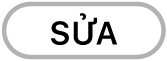 ở đầu màn hình.
ở đầu màn hình.Chuyển sang chế độ sửa với văn bản được chọn: Chạm vào Sửa trong menu xuất hiện.
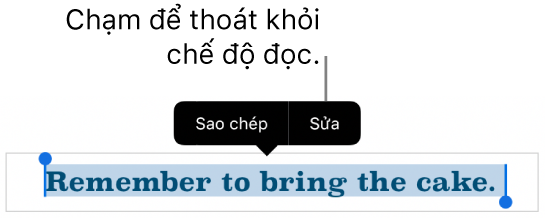
Chuyển sang chế độ sửa với hình ảnh hoặc ô bảng được chọn: Chạm và giữ hình ảnh hoặc ô, sau đó chạm vào Sửa trong menu xuất hiện.
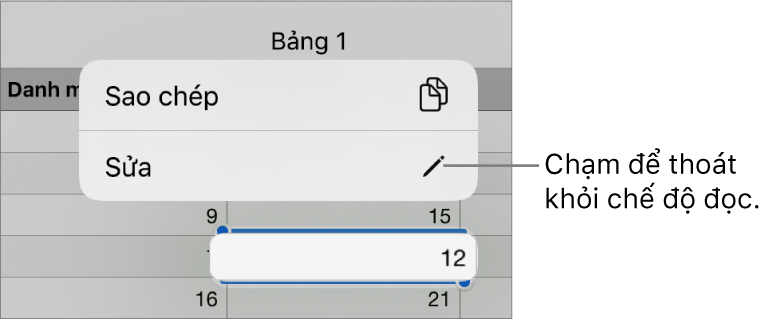
Chuyển đổi từ chế độ sửa sang chế độ đọc: Chạm vào
 ở góc trên cùng bên phải của màn hình. Trong một số chế độ xem như màn hình phân tách trên một số kiểu máy iPad, hãy chạm vào
ở góc trên cùng bên phải của màn hình. Trong một số chế độ xem như màn hình phân tách trên một số kiểu máy iPad, hãy chạm vào  ở đầu màn hình, sau đó chạm vào Dừng sửa.
ở đầu màn hình, sau đó chạm vào Dừng sửa.
Trong chế độ đọc, các nhận xét không được hiển thị. Bạn có thể đọc (nhưng không thể sửa) các ghi chú của bài thuyết trình và sử dụng điều khiển từ xa nếu cài đặt này trong bài thuyết trình đã được bật.